Win7/Win10提示指定的网络名不再可用共享打印机XP连接失败怎么解决
最近有不少用户反映在使用Windows 10系统时出现了网络名称不可用的提示,特别是在连接共享打印机时更是频繁出现连接失败的情况,而在Windows 7和Windows 10系统中也出现了类似的问题,提示指定的网络名不再可用。这些问题给用户带来了很大的困扰,那么我们应该如何解决这些网络连接问题呢?下面我们将为大家详细介绍解决方法。
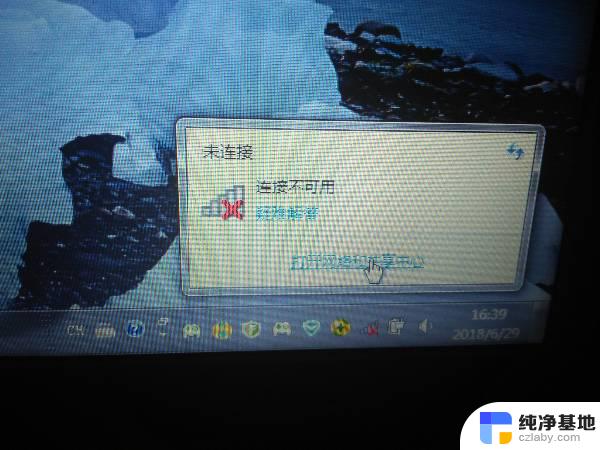
如果你尝试连接仅支持SMBv1的设备,或者如果这些设备尝试连接到你的设备,可能会收到以下错误消息:
无法连接到文件共享,因为它不安全。此共享需要旧的SMB1协议,它不安全,并且可能使你的系统受到攻击。你的系统需要SMB2或更高版本,指定的网络名不再可用,未指定的错误0x80004005,系统错误64,指定的服务器无法执行请求的操作,错误58。
具体解决方法
我们只需要在Win10或者Win7系统中开启SMBv1服务即可,具体方法如下。
Win10系统启用SMBv1的方法
首先我们右键点击“开始菜单”,选择“windows powershell(管理员)”,在powershell窗口中输入如下命令,会提示需要重启,我们输入Y,并回车键自动重启就可以生效啦。
Enable-WindowsOptionalFeature-Online-FeatureName SMB1Protocol
这样就成功将win10的SMBV1开启了,就可以解决这个问题了。当然如果你想要关闭这个SMBV1,方法如下。
Win10系统禁用SMBv1的方法
首先我们右键点击“开始菜单”,选择“windows powershell(管理员)”,在powershell窗口中输入如下命令,会提示需要重启,我们输入Y,并回车键自动重启就可以生效啦。
Disable-WindowsOptionalFeature-Online-FeatureName SMB1Protocol
Win7系统启用SMBv1的方法
首先我们点击“开始菜单”,点击“运行”。在运行中输入“CMD”,并点击确定,粘贴一下如下命令到CMD命令提示符窗口中,并按回车确定。
Reg add"HKLMSYSTEMCurrentControlSetservicesLanmanServerParameters"/v"SMB1"/t REG_DWORD/d"1"/f
Win7系统禁用SMBv1的方法
首先我们点击“开始菜单”,点击“运行”。在运行中输入“CMD”,并点击确定,粘贴一下如下命令到CMD命令提示符窗口中,并按回车确定。
Reg add"HKLMSYSTEMCurrentControlSetservicesLanmanServerParameters"/v"SMB1"/t REG_DWORD/d"0"/f
重启之后即可生效。
以上就是xp访问win10提示网络名称不可用的全部内容,有遇到这种情况的用户可以按照小编的方法来进行解决,希望能够帮助到大家。
- 上一篇: window10家庭单语言版激活密钥
- 下一篇: win10右键一直转圈反应慢
Win7/Win10提示指定的网络名不再可用共享打印机XP连接失败怎么解决相关教程
-
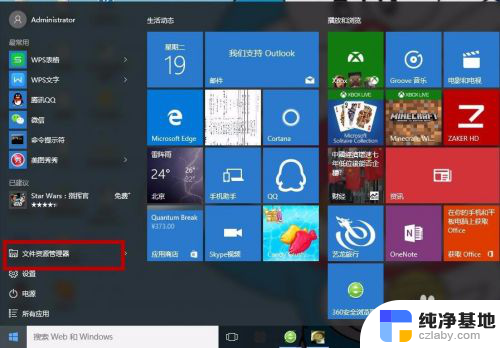 共享打印机取消用户名密码
共享打印机取消用户名密码2023-12-30
-
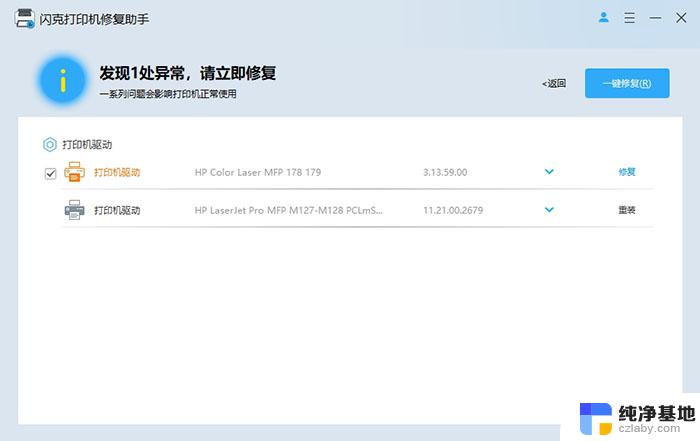 共享win10打印机提示0x0000006
共享win10打印机提示0x00000062024-09-12
-
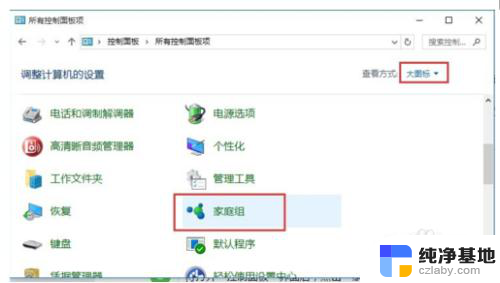 windows7连接win10共享打印机
windows7连接win10共享打印机2023-12-22
-
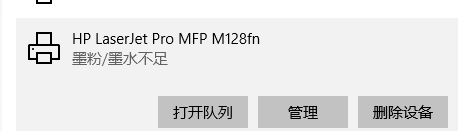 共享打印机提示该账户当前已被禁用
共享打印机提示该账户当前已被禁用2024-03-09
win10系统教程推荐